上一篇
系统优化🚀Win10彻底关闭升级Win11反复提醒的实用方法
- 问答
- 2025-08-30 13:50:40
- 4
📢叮咚!你的电脑又弹窗了:“免费升级Windows 11,现在立即安装!”——明明不想升级,却每天被提醒三四次,烦不烦?😤
别急,今天教你几招,彻底关掉Win11升级提醒,还你一个清净的电脑桌面!亲测有效,跟着做就行~ 💻✨

🔍 为什么总弹窗?
微软希望用户尽快升级Win11,所以从2024年起加强了推送策略,但很多老设备不兼容Win11(比如缺少TPM 2.0),或用户单纯更喜欢Win10的稳定性,反复提醒反而成了困扰。
以下方法适用于Win10系统(2025年8月仍有效),无需安装第三方工具,安全简单!
✅ 方法一:组策略编辑器(专业版用户首选)
- 按
Win + R键,输入gpedit.msc回车(家庭版没有此功能,跳转方法二); - 左侧依次展开:计算机配置 → 管理模板 → Windows组件 → Windows更新;
- 右侧找到 “目标版本升级” 和 “忽略升级策略”(或类似名称),双击打开;
- 选择 “已启用”,并在“目标版本”中填写 “Windows 10”;
- 点击应用,重启电脑生效。🚫 从此和Win11提醒说拜拜!
✅ 方法二:修改注册表(通用版,操作需谨慎)
- 按
Win + R,输入regedit回车; - 依次展开路径:
HKEY_LOCAL_MACHINE\SOFTWARE\Policies\Microsoft\Windows\WindowsUpdate - 如果找不到
WindowsUpdate文件夹,就右键新建一个(项); - 在右侧空白处右键,新建 DWORD(32位)值,命名为
TargetReleaseVersion,双击赋值为 1; - 再新建一个字符串值,命名为
TargetReleaseVersionInfo,双击输入 “Windows 10”; - 重启电脑,提醒应该消失啦! 👏
✅ 方法三:暂停更新+推迟升级(临时方案)
如果不想动系统设置,可以尝试:
- 打开 设置 → 更新和安全 → 高级选项;
- 开启 “暂停更新”(最多可暂停35天),并勾选 “延迟功能更新”;
- 虽然不能永久关闭,但能换来一段时间清净~ 🌿
⚠️ 注意事项
- 操作前建议备份重要数据,注册表误删可能影响系统;
- 关闭提醒后,Win10安全更新仍会正常推送,不影响电脑安全;
- 如果某天又想升级Win11,只需反向操作即可恢复提醒。
💡
Win10党终于能安心打工了!以上方法任选其一,推荐优先尝试组策略或注册表修改,一劳永逸~
如果还有问题,欢迎评论区交流(但别问我为什么Win11更好用,我选择装瞎🙈)。
下次弹窗再见?不,没有下次! 😎

本文由 祖高义 于2025-08-30发表在【云服务器提供商】,文中图片由(祖高义)上传,本平台仅提供信息存储服务;作者观点、意见不代表本站立场,如有侵权,请联系我们删除;若有图片侵权,请您准备原始证明材料和公证书后联系我方删除!
本文链接:https://vds.7tqx.com/wenda/786982.html
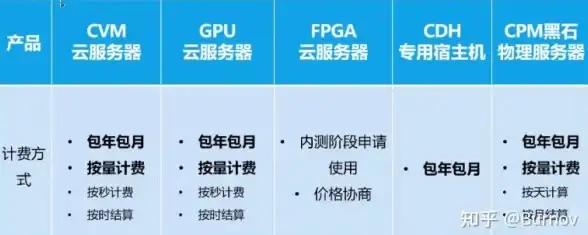

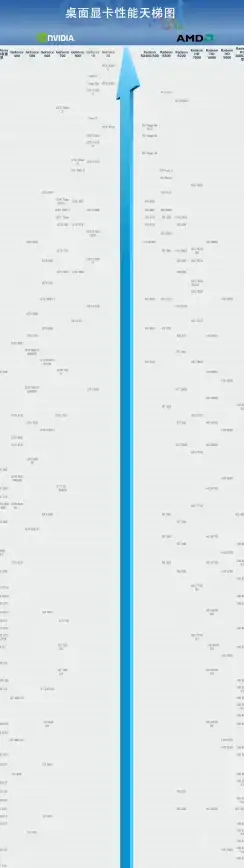






发表评论